Supprimer DNS Unlocker adware (virus) - Juil 2021 mise à jour
Guide de suppression de adware DNS Unlocker
Quel est L'adware DNS Unlocker?
Le virus DNS Unlocker est une application gratuite qui identifiée comme l'un des virus les plus dangereux de ces dernières années
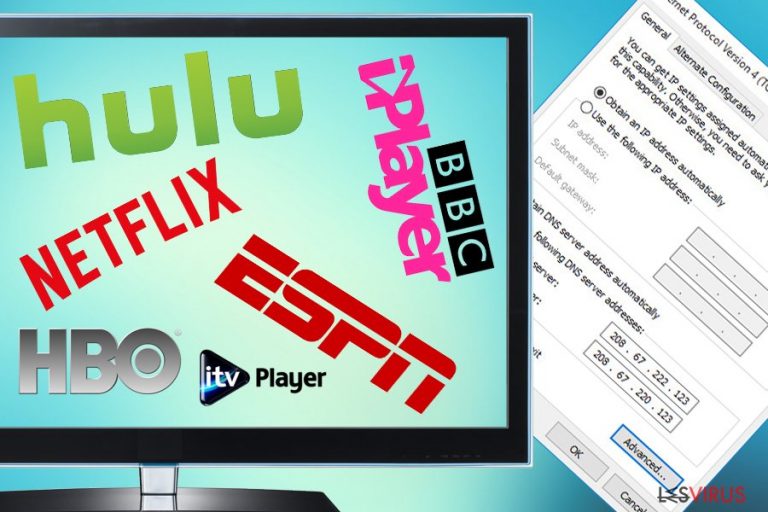
Le virus DNS Unlocker est une application gratuite qui a déjà généré des discussions diverses parmi les utilisateurs d'Internet.[1][2] Par conséquent, les spécialistes en sécurité ont décidé de l'étudier plus attentivement. Malheureusement, les résultats ne sont pas très réjouissant car il apparaît que cet outil est catégorisé comme un adware et une application potentiellement indésirables.
Tout comme son clone CloudScout, il promet: Débloquez les sites bloqués et les medias numériques gratuitement! Notre service DNS est plus rapide que la VPM, plus simple à configurer… Toutefois, il semble que vous ne savez même pas que vous téléchargez ce programme sur votre ordinateur car il peut apparaître sur votre ordinateur sans votre accord direct. C'est parce qu'il a été propagé à l'aide d'une stratégie marketing trompeuse appelée « groupage ».
Les spécialistes en sécurité ont détecté qu'il se déplace latéralement avec d'autres logiciels gratuits, par exemple des gestionnaires de téléchargement, créateurs de PDF, lecteurs multimédias, et ainsi de suite. De tels groupages de logiciels sont promus sur des sites web bien connus comme cnet.com, softonoc.com, Soft32.com, download.com, etc. À côté de cela, pour détecter l'option de l'adware DNS Unlocker pendant l'installation du logiciel, vous devez faire attention à chaque étape de l'installation car cet outil a tendance à être caché de façon trompeuse. C'est pourquoi il a été classé comme programmes potentiellement indésirables (PPI).[3]
DNS Unlocker prend en charge tous les navigateurs Internet les plus populaires, dont Google Chrome, Mozilla Firefox et Internet Explorer. Une fois qu'il pénètre dans un ordinateur cible, il peut essayer de pirater tous les navigateurs Internet et commence des campagnes de marketing qui sont utilisées pour générer des revenus publicitaires.[4] C'est pourquoi il peut commencer à générer des tonnes de publicités qui s'affichent dans une forme de liens dans le texte, les bannières publicitaires, les fenêtres publicitaires intempestives, etc.
Soyez donc prudent avec ces offres commerciales même si elles sont attirantes. En réalité, ce triste adware cherche à vous faire visiter sites prédéterminés, qui, malheureusement, peuvent être à la fois fiables et peu sûrs. Ainsi, afin d'éviter tout problème de redirection avec DNS Unlocker, évitez chacune DNS Unlocker de ses annonces et évitez tout autre contenu fournis par ce programme.
Si vous avez déjà reçu de la publicité trompeuse, expérimentez des redirections, des ralentissements et d'autres problème, vous devriez lancer une analyse complète du système avec un bon logiciel antimalware, comme FortectIntego.

Les pirates tentent de pénétrer dans votre système et de vous voler toutes les informations qu'ils peuvent
Comme mentionné ci-dessus, l'infiltration de ce parasite est étroitement liée aux paquets de logiciel. Ses développeurs comptent sur une méthode de distribution appelée »groupage », qui est une façon détournée de distribuer des programmes de type adwares, pirates de navigateur et d'autres programmes potentiellement indésirables à des personnes non informées.
Habituellement, cet adware commencent à apparaître juste après l'installation de ces applications populaires comme les gestionnaires de téléchargement ou les logiciel de streaming vidéo. Soyez prudent car les groupages de logiciels sont généralement constitués de plus de deux programmes, il est donc très probable que DNS Unlocker soit accompagné par d'autres programmes potentiellement indésirables, par exemple Linkey virus, CinemaPlusPro adware, CrossBrowser, Iminent Toolbar, et beaucoup d'autres adware et pirates de navigateur hybrides.
Si vous voulez empêcher l'installation de ces progiciels et d'autres progiciels semblables, vous devriez commencer par mieux installer les programmes gratuits plus attentivement. Rappelez-vous toujours d'opter pour l'option d'installation avancée ou personnalisée, qui est présentée avec l'installation rapide ou de base. De cette façon, vous aurez la possibilité de voir et désélectionnez tous les 'téléchargement optionnel ». Pour cela, vous devez passer par tout le processus d'installation étape par étape et décocher les cases qui ont déjà été pré-cochée pour vous.
La suppression de DNS Unlocker est recommandée dès que vous détectez cette application installée sur votre ordinateur. Autrement, vous pourriez expérimenter des redirections, ralentissements, fuites d'information et autres problèmes semblables. Vous pouvez vous débarrasser de cet adware sérieux avec l'aide du guide de suppression manuelle et l'option de suppression automatique.
Si votre temps vous est précieux et que vous voulez être sûr que chaque composant suspicieux de ce virus est effacé, vous ne devriez plus perdre de temps et installer l'un de ces programmes: FortectIntego, Malwarebytes. Vous devriez mettre à jour un logiciel antispyware, l'ouvrir et lancer une analyse complète du système et supprimer chaque fichier en relation avec le virus DNS Unlocker.
Mise à jour concernant la suppression du virus DNS Unlocker (1):
Il semble que cet adware puisse désorganiser les paramètres DNS[5] de votre ordinateur. Pour supprimer complètement DNS Unlocker, vous devez suivre les étapes de suppression qui sont fournies sur la page suivante de cet article ET restaurer les paramètres DNS de votre ordinateur. Pour cela, vous devriez suivre ce guide:
1. Dans le Panneau de Contrôle, cliquez sur « Internet et Réseaux » -> « Centre Réseau et Partage » -> « Modifier les Paramètres de la Carte ». Vous devriez voir votre connexion Internet active.
2. Faites un clic-droit dessus, sélectionnez « Propriétés » et trouvez « Protocole Internet Version 4 (TCP/IPv4) ». Vérifiez et cliquez à nouveau sur « Propriétés ». Dans la fenêtre Propriétés, assurez-vous que les options « Obtenir une adresse IP automatiquement » et « Obtenir une adresse de Serveur DNS automatiquement » sont sélectionnées. Comme nous vous l'avons déjà notifié, le malware DNS Unlocker essaye de changer ces paramètres pour empêcher sa suppression!
3. Cliquez sur « OK » pour sauvegarder ces modifications.
Mise à jour concernant la suppression du virus DNS Unlocker (1):
Il est bien connu que cette application de type adware a déjà été mise à jour plusieurs fois. Selon les dernières nouvelles, il se peut qu'elle cache des fichiers dans votre ordinateur en espérant qu'ils resteront non découverts. Si vous avez déjà utilisé un logiciel antispyware à jour pour analyser votre ordinateur quant à des fichiers malveillants ou suivis notre guide de suppression manuelle de DNS Unlocker et n'avez pas réussi à le supprimer, suivez ces étapes:
1. Dans le Panneau de Contrôle, cliquez sur sur « Apparence et Personalisation » -> « Dossier options »
2. Allez sur l'onglet « Voir » et sélectionnez « Montrer les fichiers, dossiers et disques cachés » et déselectionnez « Cacher les extensions pour les types de fichiers connus ». Cliquez sur « Appliquer » pour sauver ces modifications.
3. Maintenant appuyez simultanément sur la touche Windows et R pour lancer Executer et entrez %temp%. Après avoir appuyer sur « Entrée », vous devriez vous trouver dans un nouveau répertoire.
4. Sélectionnez chaque fichier du répertoire que vous voyez et supprimez-les.
Vous devriez aussi vérifier vos « Programmes » et « Dossiers Données Programme » pour les fichiers suspects qui pourraient appartenir au virus DNS Unlocker. Assurez-vous d'inspecter vos disques C: et D:. Enfin, si le virus DNS Unlocker ne cesse pas d'apparaître dans votre navigateur Internet, vous devriez aller dans le dossier « Appdata » et supprimer votre profil pour ce navigateur Internet.
Les autres versions de DNS Unlocker
DNS Unlocker Version 1.3: ce type de DNS Unlocker, c'est exactement comme son ancêtre. Il prétend être capable de permettre la connexion à un serveur DNS différent, ce qui, en conséquence, devrait offrir aux gens un accès aux domaines bloqués. Toutefois, tout comme sa version mère, c'est une application sponsorisée par de la publicité, qui cherche à générer des revenus publicitaires en premier lieu.
À côté de cela, il peut traquer ses victimes et récupérer des données personnelles. Typiquement, ce programme entre dans les ordinateurs par des ensembles de logiciels comme composant optionnel. Après cela, il commence à afficher des fenêtres intempestives sponsorisées et cause des redirections de navigateur. Il peut aussi installer des cookies, recueillir des données, abuser des ressources du PC, corrompre les paramètres du navigateur, bloquer les tentatives de suppression, avec d'autres activités.
DNS Unlocker Version 1.4: peu de temps après l'émergence de la version 1.3 de DNS Unlocker, une autre mise à jour de DNS Unlocker a émergé. Elle peut être trouvée sous le name DNS Unlocker version 1.4. En dépit de quelques mises à jour à propos du côté technique, le principe de cette application est le même – pirater des navigateurs Web et afficher des publicités sponsorisées.
Elle est programmé de façon à générer du trafic Internet pour des sites Internet parrainés et d'augmenter le classement de domaines tiers. Pour ne pas le mentionner, elle est également définie pour collecter des informations non-identifiables personnellement sans en demander l'autorisation et peut avoir des effets négatifs sur les performances du navigateur Internet.
Comme vous pouvez le voir, le virus DNS Unlocker se cache sous différents noms et cause parfois des publicités qui peuvent facilement vous tromper et vous faire penser que vous avez affaire à un autre PPI. Si vous aves souffert de notifications commerciales nommées « Powered by DNS », « brought to you by DNS Unlocker », « powered by DNS Unlocker », ou autres notifications similaires, vous avez affaire au même virus.
Dans ce cas, vous devriez suivre le guide pas à pas fourni ci-dessous et réparer votre ordinateur. Sachez que cette menace est considérée comme étant agressive, donc notre équipe vous recommande l'option de suppression automatique.
Vous pouvez supprimer les dégâts causés par le virus à l'aide de FortectIntego. SpyHunter 5Combo Cleaner et Malwarebytes sont recommandés pour détecter les programmes potentiellement indésirables ainsi que les virus avec tous leurs fichiers et les entrées de registre qui y sont liées.
Guide de suppression manuel de adware DNS Unlocker
Désinstallation à partir de Windows
Afin de supprimer L'adware DNS Unlocker des machines Windows 10/8, veuillez suivre les étapes suivantes :
- Saisissez Panneau de configuration dans la barre de recherche Windows et appuyez sur Entrée ou cliquez sur le résultat de la recherche.
- Sous Programmes, sélectionnez Désinstaller un programme.

- Sélectionnez dans la liste les entrées relatives à [titre] (ou tout autre programme suspect récemment installé).
- Faites un clic droit sur l'application et sélectionnez Désinstaller.
- Si le Contrôle de compte d'utilisateur s'affiche, cliquez sur Oui.
- Patientez jusqu'à ce que le processus de désinstallation soit terminé et cliquez sur OK.

Si vous êtes un utilisateur de Windows 7/XP, suivez les instructions suivantes :
- Cliquez sur Démarrer Windows > Panneau de configuration situé dans le volet de droite (si vous êtes un utilisateur de Windows XP, cliquez sur Ajout/Suppression de programmes).
- Dans le Panneau de configuration, sélectionnez Programmes > Désinstaller un programme.

- Choisissez l'application indésirable en cliquant dessus une fois.
- En haut, cliquez sur Désinstaller/Modifier.
- Dans l'invite de confirmation, choisissez Oui.
- Cliquez sur OK une fois que la suppression est terminée.
Désinstallation depuis Mac
Supprimer des éléments du dossier Applications :
- Dans la barre de Menu, sélectionnez Aller > Applications.
- Dans le dossier Applications, repérez toutes les entrées associées.
- Cliquez sur l'application et déplacez-la vers la Corbeille (ou cliquez avec le bouton droit de la souris et sélectionnez Déplacer vers la Corbeille).

Pour supprimer complètement une application indésirable, vous devez accéder aux dossiers Application Support, LaunchAgents et LaunchDaemons et supprimer les fichiers correspondants :
- Sélectionnez Aller > Aller au dossier.
- Saisissez /Bibliothèque/Application Support et cliquez sur Aller ou appuyez sur Entrée.
- Dans le dossier Application Support, repérez les entrées suspectes, puis supprimez-les.
- Accédez maintenant aux dossiers /Bibliothèque/LaunchAgents et /Bibliothèque/LaunchDaemons de la même manière et supprimez tous les fichiers .plist associés.

Réinitialiser MS Edge/Chromium Edge
Supprimer les extensions indésirables de MS Edge :
- Sélectionnez Menu (les trois points horizontaux du haut à droite de la fenêtre du navigateur) et choisissez Extensions.
- Sélectionnez dans la liste l'extension et cliquez sur l'icône de l'Engrenage.
- Cliquez sur Désinstaller en bas.

Effacer les cookies et autres données du navigateur :
- Cliquez sur Menu (les trois points horizontaux du haut à droite de la fenêtre du navigateur) et sélectionnez Confidentialité, recherche de services.
- Sous Effacer les données de navigation, choisissez Choisir les éléments à effacer.
- Sélectionnez tout (à l'exception des mots de passe, quoique vous puissiez également inclure les licences des médias si nécessaire) et cliquez sur Effacer.

Restaurer les nouveaux paramètres de l'onglet et de la page d'accueil :
- Cliquez sur l'icône Menu et choisissez Paramètres.
- Trouvez ensuite la section Au démarrage.
- Cliquez sur Désactiver si vous avez trouvé un domaine suspect.
Réinitialiser MS Edge si les étapes ci-dessus n'ont pas fonctionné :
- Appuyez sur Ctrl + Maj + Échap pour ouvrir le Gestionnaire des tâches.
- Cliquez sur la flèche Plus de détails située en bas de la fenêtre.
- Sélectionnez l'onglet Détails.
- Faites maintenant défiler vers le bas et localisez chaque entrée avec le nom Microsoft Edge. Faites un clic droit sur chacune d'entre elles et sélectionnez Fin de tâche pour arrêter le fonctionnement de MS Edge.

Si cette solution ne vous a pas aidé, vous devez utiliser une méthode avancée de réinitialisation Edge. Gardez à l'esprit que vous devez sauvegarder vos données avant de procéder à la réinitialisation.
- Tâchez de trouver le dossier suivant sur votre ordinateur: C:\\Users\\%username%\\AppData\\Local\\Packages\\Microsoft.MicrosoftEdge_8wekyb3d8bbwe.
- Appuyez sur Ctrl + A sur votre clavier pour sélectionner tous les dossiers.
- Faites un clic droit sur ces derniers et choisissez Supprimer

- Faites maintenant un clic droit sur le bouton Démarrer et choisissez Windows PowerShell (Admin).
- Lorsque la nouvelle fenêtre s'ouvre, copiez et collez la commande suivante, puis appuyez sur la touche Entrée :
Get-AppXPackage -AllUsers -Name Microsoft.MicrosoftEdge | Foreach {Add-AppxPackage -DisableDevelopmentMode -Register “$($_.InstallLocation)\\AppXManifest.xml” -Verbose

Instructions pour le navigateur Edge basé sur Chromium
Supprimer les extensions de MS Edge (Chromium) :
- Ouvrez Edge et cliquez sur Paramètres > Extensions.
- Supprimez les extensions indésirables en cliquant sur Supprimer.

Effacer les données du cache et du site :
- Cliquez sur Menu et accédez aux Paramètres.
- Sélectionnez Confidentialité et recherche de services.
- Sous Effacer les données de navigation, choisissez Choisir les éléments à effacer.
- Sous Intervalle de temps, choisissez À tout moment.
- Sélectionnez Effacer maintenant.

Réinitialiser MS Edge basé sur Chromium :
- Cliquez sur Menu et sélectionnez Paramètres.
- Sur le côté gauche, choisissez Rétablir les paramètres.
- Sélectionnez Rétablir la valeur par défaut des paramètres.
- Confirmez avec Réinitialiser.

Réinitialiser Mozilla Firefox
Éliminer les extensions dangereuses :
- Ouvrez le navigateur Mozilla Firefox et cliquez sur Menu (trois lignes horizontales en haut à droite de la fenêtre).
- Sélectionnez Modules complémentaires.
- Dans cette section, sélectionnez les extensions qui sont liées à [titre] et cliquez sur Supprimer.

Réinitialiser la page d'accueil :
- Cliquez sur les trois lignes horizontales en haut à droite pour ouvrir le menu.
- Choisissez Options.
- Sous les options de la page d'accueil, indiquez votre site préféré qui s'ouvrira chaque fois que vous ouvrirez une nouvelle fenêtre de Mozilla Firefox.
Effacer les cookies et les données du site :
- Cliquez sur Menu et choisissez Options.
- Allez à la section Vie privée et sécurité.
- Faites défiler vers le bas jusqu'à localiser Cookies et données du site.
- Cliquez sur Effacer les données…
- Sélectionnez Cookies et données du site, ainsi que Contenu Web en cache et appuyez sur Effacer.

Réinitialiser Mozilla Firefox
Si [titre] n'a pas été supprimé après avoir suivi les instructions ci-dessus, réinitialisez Mozilla Firefox :
- Ouvrez le navigateur Mozilla Firefox et cliquez sur Menu.
- Cliquez sur Aide, puis sur Informations de dépannage.

- Dans la section Donner un coup de jeune à Firefox, cliquez sur Réparer Firefox…
- Une fois que la fenêtre contextuelle s'affiche, confirmez l'action en appuyant sur Réparer Firefox – cela devrait compléter la suppression de [titre].

Réinitialiser Google Chrome
Supprimer les extensions malveillantes de Google Chrome :
- Ouvrez Google Chrome, cliquez sur Menu (trois points verticaux dans le coin supérieur droit) et sélectionnez Plus d'outils > Extensions.
- Dans la nouvelle fenêtre qui s'ouvre, vous verrez toutes les extensions installées. Désinstallez tous les plugins suspects en cliquant sur Supprimer.

Effacer le cache et les données web de Chrome :
- Cliquer sur Menu et choisissez Paramètres.
- Sous Confidentialité et sécurité, sélectionnez Effacer les données de navigation.
- Sélectionnez Historique de navigation, Cookies et autres données du site, ainsi que Images et fichiers en cache.
- Cliquez sur Effacer les données.

Modifier votre page d'acceuil:
- Cliquez sur Menu et choisissez Paramètres.
- Recherchez les sites suspects dans la section Au démarrage.
- Cliquez sur Ouvrir une page spécifique ou un ensemble de pages et cliquez sur trois points pour accéder à l'option Supprimer.
Réinitialiser Google Chrome :
Si les méthodes précédentes n'ont pas été d'un grand secours, réinitialisez Google Chrome pour éliminer tous les composants:
- Cliquez sur Menu et sélectionnez Paramètres.
- Dans la section Paramètres, faites défiler vers le bas et cliquez sur Avancé.
- Faites défiler vers le bas et localisez la section Réinitialiser et nettoyer.
- Cliquez à présent sur Restaurer les paramètres par défaut.
- Validez en cliquant sur Réinitialiser les paramètres pour terminer la suppression de [titre].

Réinitialiser Safari
Supprimer les extensions indésirables de :
- Cliquez sur Safari > Preferences…
- Dans la nouvelle fenêtre, choisissez Extensions.
- Sélectionnez les extensions indésirable associées à [titre] and sélectionnez Désinstaller.

Effacer les cookies et les autres données du site web de Safari :
- Cliquez sur Safari > Effacer l'historique…
- Dans le menu déroulant sous Effacer, sélectionnez tout l'historique.
- Validez en cliquant sur Effacer l'historique.

Réinitialiser Safari si les étapes ci-dessus n'ont pas été utiles :
- Cliquez sur Safari > Préférences…
- Accédez à l'onglet Avancé.
- Cochez le menu Afficher le développement dans la barre de menu.
- Dans la barre de menu, cliquez sur Développer, puis sélectionnez Vider les caches.

Après la désinstallation de ce programme potentiellement indésirable (PUP) et fixation de chacune de vos navigateurs web, nous vous recommandons d'analyser votre système de PC avec un anti-spyware de bonne réputation. Cela vous aidera à vous débarrasser des traces de Registre DNS Unlocker et permettra également d'identifier les parasites connexes ou les infections malware possible sur votre ordinateur. Pour cela, vous pouvez utiliser nos cotés malware remover: FortectIntego, SpyHunter 5Combo Cleaner ou Malwarebytes.
Recommandé pour vous
Optez pour un bon navigateur web et améliorez votre sécurité grâce à un outil VPN
L'espionnage en ligne a connu ces dernières années une forte montée en puissance et les gens se montrent de plus en plus intéressés par les moyens de protéger leur vie privée en ligne. Le choix du navigateur le plus sûr et le plus confidentiel est l'un des moyens les plus simples afin de renforcer la sécurité.
Toutefois, il est possible de renforcer la protection et de créer une pratique de navigation totalement anonyme à l'aide du VPN Private Internet Access. Ce logiciel réachemine le trafic à travers différents serveurs, dissimulant ainsi votre adresse IP et votre géolocalisation. Grâce à la combinaison d'un navigateur web sécurisé et d'un VPN d'accès privé à Internet, vous pourrez naviguer sur Internet sans avoir le sentiment d'être espionné ou ciblé par des criminels.
Sauvegarder les fichiers pour une utilisation ultérieure, en cas d'attaque par un malware
Les problèmes de logiciels générés par des logiciels malveillants ou la perte directe de données due au cryptage peuvent entraîner des problèmes avec votre appareil voire des dommages permanents. Lorsque vous disposez de sauvegardes adéquates et à jour, vous pouvez facilement récupérer après un tel incident et reprendre le travail.
Il est crucial de créer des mises à jour de vos sauvegardes après toute modification sur l'appareil, afin de pouvoir revenir au point sur lequel vous travailliez lorsque des logiciels malveillants ont modifié quoi que ce soit ou que des problèmes avec l'appareil ont entraîné une corruption des données ou des performances.
Lorsque vous disposez de la version précédente de chaque document ou projet important, vous évitez ainsi toute frustration et toute panne. Cela s'avère pratique lorsque des logiciels malveillants surgissent de nulle part. Utilisez Data Recovery Pro pour la restauration du système.
- ^ Can't remove DNS unlocker [urgent]. Reddit. Techsupport.
- ^ (résolu) Dns Unlocker. Steam Community.
- ^ Application potentiellement indésirable (PUA). Sophos. Analyse des menaces.
- ^ La Rédaction. Le chiffre d'affaires de la publicité en ligne en France. JDN. Média. Publicité.
- ^ 6 manières de contrôler ses paramètres DNS. WikiHow.
